
Как отключить звук звонка и оповещения на Apple Watch Series 3? Не беспокойтесь, мы покажем вам различные варианты и простые шаги, как это сделать.
Находитесь ли вы на деловой встрече или в романтическом ужине, разумно отключить звонок и предупреждения на Apple Watch Series 3, чтобы не беспокоить и не отвлекать внимание. Часто бывает необходимо, а иногда и идеально, отключить звук Apple Watch Series 3 в определенных обстоятельствах, когда требуется спокойствие и тишина, например, когда вы спите. Это включает в себя простые простые шаги, однако следует помнить о важных моментах: разнице между «бесшумным режимом» и «режимом« не беспокоить »», поскольку оба они не одно и то же. Как и в случае с первым, это в основном означает молчание, но тактильный компьютер все равно будет продолжать нажимать на уведомления на вашем запястье, а также не отключает сигналы тревоги и таймеры, установленные на Apple Watch Series 3 во время зарядки. С другой стороны, последний полностью отключает звуки и тактильный звук.
Если у вас есть Apple Watch Series 3 или любые другие модели Apple Watch, мы будем рады помочь вам с любыми проблемами, которые могут возникнуть у вас с вашим устройством, не стесняйтесь связаться с нами, используя эту форму. Это бесплатный сервис, который мы предлагаем. Однако мы попросили, чтобы, когда вы действительно связывались с нами, постарались максимально подробно рассказать о вашей проблеме, чтобы мы могли точно оценить ее, чтобы можно было найти соответствующее решение.
ЗДЕСЬ ТРИ ВАРИАНТА С ШАГОМ ЗА ШАГОМ, КАК ВЫКЛЮЧИТЬ ЗВОНОК, И ПРЕДУПРЕЖДЕНИЯ ДЛЯ ЯБЛОЧНЫХ ЧАСОВ СЕРИИ 3:
Первый вариант: БЕСШУМНЫЙ РЕЖИМ
Разрешить использование вашего носимого устройства:
1. Чтобы убедиться, что вы находитесь на циферблате Apple Watch, слегка нажмите кнопку Digital Crown.
2. Проведите пальцем вверх, чтобы появился Центр управления.
3. Прокрутите вниз и найдите «Тихую кнопку» — значок, похожий на колокольчик. Выберите и коснитесь значка «колокол». Значок загорится и появится косая черта.
Разрешите использовать приложение Apple Watch на iPhone:
1. Откройте приложение Apple Watch
2. Нажмите на «Звуки и гаптики»
3. Включить бесшумный режим
Второй вариант: НЕ БЕСПОКОЙСТВЕННЫЙ РЕЖИМ
Эта функция не позволяет звонкам и оповещениям загораться на экране Apple Watch и не дает им звучать при оповещениях, хотя тревоги при использовании этого режима будут звучать.
1. Чтобы открыть Центр управления, проведите пальцем вверх по циферблату.
2. Затем найдите кнопку «Не беспокоить» — значок, похожий на полумесяц. Значок загорается при включении и отображается в верхнем центре дисплея Apple Face.
3. Вам будет предоставлена возможность выбрать, как долго этот режим будет активирован. Такие параметры, как «до тех пор, пока он не выключится вручную» или «Вкл на 1 час» или на определенное время. Следовательно, режим будет автоматически отключен через заданный промежуток времени.
Третий вариант: РЕЖИМ ТЕАТРА
В этом режиме тихий режим активируется, и он временно отключает функцию «Wake Screen on Wrist». Прикосновение к дисплею часов или вращение цифровой заводной головки пробуждают экран часов.
1. Чтобы открыть Центр управления, проведите пальцем вверх.
2. Осторожно коснитесь режима «Театр» — значка, похожего на две маски. Когда он активирован, значок маски будет отображаться в верхней части дисплея Apple Face. Кроме того, при нажатии двух масок автоматически загорается значок бесшумного режима вместе со значком режима театра.
Примечание. Тактильные уведомления по-прежнему будут включены в театральном режиме. Чтобы отключить Haptic Alerts, элемент управления Sounds and Haptic, находящийся в настройках Apple Watch, должен быть отключен.
Если вы хотите изменить вышеуказанные режимы, отключите или коснитесь значков, чтобы выключить свет, и звонок и оповещения вернулись.
связаться с нами
Если у вас есть какие-нибудь вопросы Обеспокоенность по поводу вашего Apple Watch Series 3, не стесняйтесь связаться с нами, используя эту форму. Мы поможем вам и предоставим вам бесплатную техническую поддержку по вашей проблеме. Просто предоставьте нам как можно более подробную информацию, чтобы мы могли провести точную оценку и предоставить вам соответствующее вмешательство.
Оцените статью!
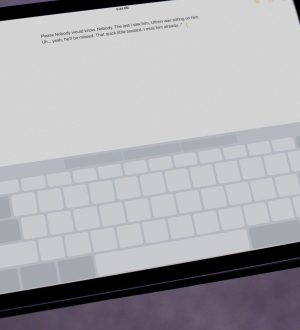

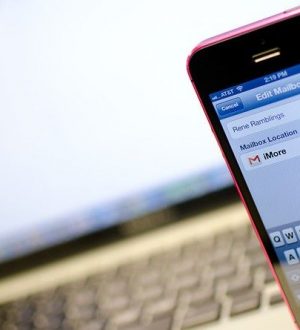
Отправляя сообщение, Вы разрешаете сбор и обработку персональных данных. Политика конфиденциальности.